Ha Windows felhasználó, akkor nagyon jól ismeri a Windows Media Player alkalmazást és a A Windows Movie Maker. Ha akarod video lejátszása, használhatja a Windows Media Player alkalmazást. És ha videót szeretne szerkeszteni, a Windows Movie Maker lehet az első választás. A Windows Movie Maker egy meglehetősen egyszerű videószerkesztő program, amely tartalmazza az amatőr videószerkesztőhöz szükséges összes eszközt.
Szeretne lassított effektust alkalmazni a filmre, vagy felgyorsítani a videót, hogy időzített videót hozzon létre? Valójában a Windows Movie Maker sebességbeállító eszközzel lett kifejlesztve, hogy segítse ezt. Ebben a cikkben megmutatjuk, hogyan kell használni A Windows Movie Maker lassított.
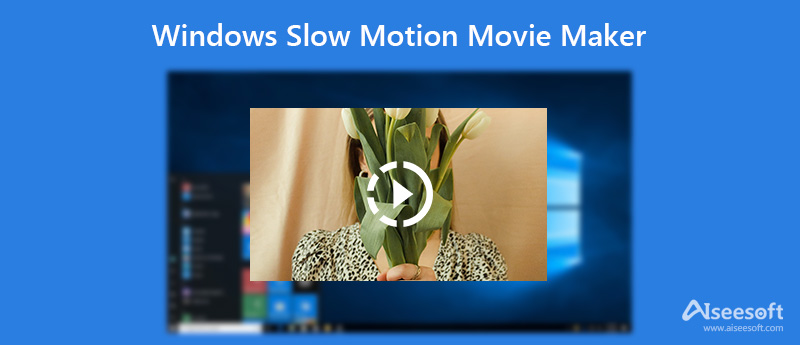
Az iPhone 5s bevezetése óta a lassított funkció már nem korlátozott a nagysebességű kamera számára. A lassított effektus az egyik legnépszerűbb videoeffektus. A bejegyzés első részében megmutatjuk, hogyan készíthet lassított videót a Windows Movie Maker alkalmazásban.
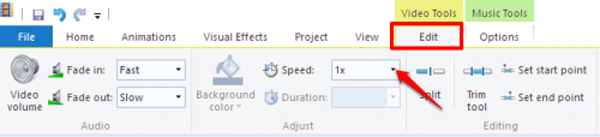
A videók lelassításához jelölje meg a videoklipet, majd kattintson a gombra szerkesztése fül alatt Video eszközök. Itt láthatja a feliratozott legördülő menüt Sebesség. Ha azt szeretné, hogy a Windows Movie Maker lassítson, csökkentheti a sebességet. Tudnia kell, hogy az alacsonyabb sebességértékek a lassabb videolejátszást jelzik, míg a magasabb sebességértékek gyorsabbá teszik a klipet.
Jegyzet:
A lassított videó minőségét korlátozza a képkockák száma másodpercenként. Ha a videofelvételt olyan fényképezőgép készíti, amely csak néhány képet készít másodpercenként, a Windows Movie Maker lassított funkció használata szaggatott videót eredményezhet.
A Windows Movie Maker egy nagyon hasznos video / audio szerkesztő eszköz a Windows felhasználók számára. A szoftver mindenféle szerkesztési funkciót megtervez. Ez magában foglalja a vágás és a vágás képességét videoklipek egyesítése és add hozzá a narrációt, a zenét, az átmeneteket, az effektusokat és egyebeket. Itt mutatunk be egy jobb programot, Aiseesoft Video Converter Ultimate, a videó szerkesztéséhez és a kimeneti effektusok beállításához.

Letöltések
Aiseesoft Video Converter Ultimate
100% biztonságos. Nincsenek hirdetések.
100% biztonságos. Nincsenek hirdetések.
Hogyan készítsünk lassított videókat az Aiseesoft Video Converter Ultimate alkalmazásban


A Windows Movie Maker továbbra is elérhető?
Nem. A Windows Movie Makert 10. január 2017-én leállította a hatóság. Ezt pedig a Video Editor váltja fel, amely be van építve a Microsoft Photosba a Windows 10 rendszeren.
Hol szerezhetem be a Windows Movie Maker alkalmazást?
Töltse le és telepítse a Windows Live Essentials alkalmazást, majd telepítésükhöz válassza a Photo Gallery és a Movie Maker alkalmazást. Később beszerezheti a Windows Movie Maker alkalmazást.
Melyik a legegyszerűbb videószerkesztő szoftver Windowshoz, kivéve a Windows Movie Makert?
Aiseesoft Video Converter Ultimate a legegyszerűbb szerkesztőszoftver a Windows számára világos és egyszerű felülete és viszonylag sokoldalú szerkesztési funkciói miatt.
Következtetés
Elsősorban a Windows Movie Maker lassulásáról beszélünk. Ha le szeretne lassítani egy videót, a Windows Movie Maker nagyszerű segítség lehet. Bemutatunk egy egyszerűen használható ingyenes videószerkesztővel is, amely a videó alapvető szerkesztését teszi lehetővé.
Windows Movie Maker Videó szerkesztése
1.1 Movie Maker speciális effektusokkal 1.2 A Windows Movie Maker elhalványul 1.3 Video szerkesztése a Windows Movie Maker segítségével 1.4 Vágott videó a Movie Makerben 1.5 A Windows Movie Maker osztott képernyője 1.6 MP4 a Windows Movie Maker programhoz 1.7 Windows Movie Maker zöld képernyő 1.8 A Windows Movie Maker fekete képernyője 1.9 A Windows Motion Maker leállítása 1.10 A Windows Movie Maker lassított 1.11 Hogyan lehet nagyítani a filmkészítőn?
A Video Converter Ultimate kiváló videó konverter, szerkesztő és javító, amellyel videókat és zenéket konvertálhat, javíthat és szerkeszthet 1000 formátumban és még sok másban.
100% biztonságos. Nincsenek hirdetések.
100% biztonságos. Nincsenek hirdetések.